如何删除桌面的“打开好桌道壁纸”选项 删除桌面的“打开好桌道壁纸”选项的方法
时间:2017-07-04 来源:互联网 浏览量:
今天给大家带来如何删除桌面的“打开好桌道壁纸”选项,删除桌面的“打开好桌道壁纸”选项的方法,让您轻松解决问题。
安装电脑系统,自带了“好桌道壁纸”软件,卸载后,还是会在桌面右键留下痕迹。具体方法如下:
1打开注册表
Win键 + R键,在打开的输入框输入“Regedit”,回车即可打开注册表。
通过文件夹“C:Windows egedit.exe”也能打开注册表
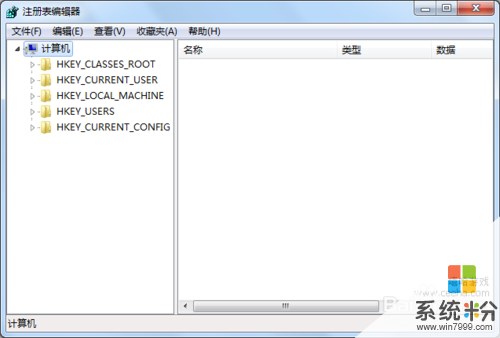 2
2打开注册表的“查找”界面
通过“编辑”→“查找”打开搜索界面
 3
3搜索关键词“打开好桌道壁纸”
在搜索界面输入“打开好桌道壁纸”,点击“查找下一个”
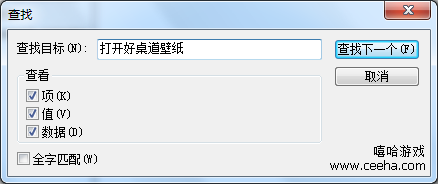 4
4删除内容
搜索到一个结果,如下图。鼠标右键删除它。
然后再重新操作一下搜索,把搜索到的全部删除,一般要搜索3~4次。
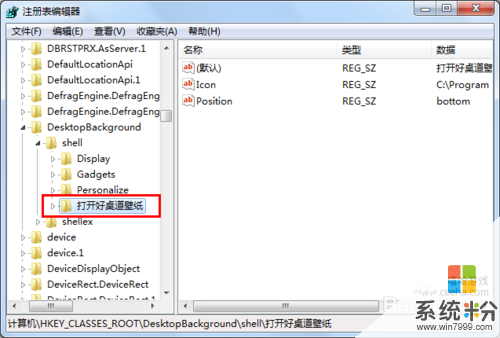 5
5知道搜索没有内容,表示删除干净了,恭喜你。
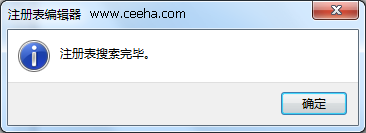
以上就是如何删除桌面的“打开好桌道壁纸”选项,删除桌面的“打开好桌道壁纸”选项的方法教程,希望本文中能帮您解决问题。
我要分享:
电脑软件热门教程
- 1 解决发动车时抖动、发动机亮黄灯有哪些步骤 怎么解决发动车时抖动、发动机亮黄灯
- 2 微信删除聊天记录方法 微信怎么删除聊天记录(史上最全)
- 3 文件在c盘怎么移到d盘 C盘文件夹移动到D盘的步骤
- 4如何截取取超过屏幕尺寸的长图? 截取取超过屏幕尺寸的长图的方法有哪些?
- 5360浏览器今日特卖如何删除 360浏览今日特卖删除教程 360浏览器今日特卖删除 的步骤
- 6短信验证码APP的原理是什么 正规的短信验证码平台是哪个
- 7怎样操作飞跃手机空号筛选软件平台 操作飞跃手机空号筛选软件平台的方法
- 8台式电脑屏幕锁屏怎么设置 怎么在台式电脑上设置定时一键锁屏
- 9word文档自动拼写检查功能怎么取消
- 10电脑的文件怎么传到手机上 如何将电脑上的文件发送到手机
